Как добавить на сайт блок Квиз?
Блок доступен на всех страницах в шаблоне "Новый".
Важно! Необходимо пройти регистрацию в сервисе Марквиз, через который и будет происходит настройка и подключение.
1. На главной странице добавьте блок "Квиз", нажав соответствующую кнопку.
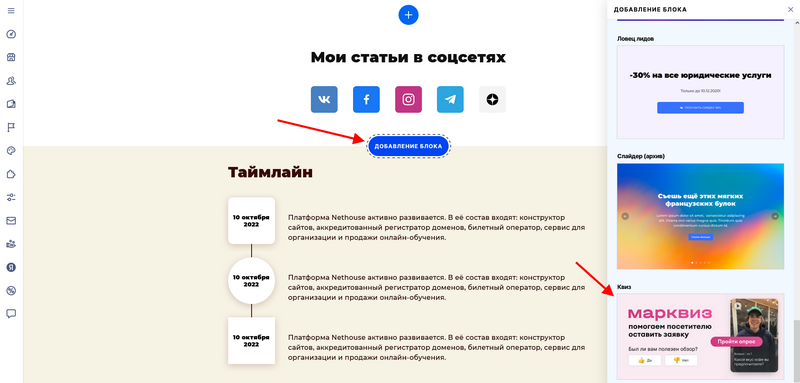 2. Нажмите иконку "шестеренка".
2. Нажмите иконку "шестеренка".
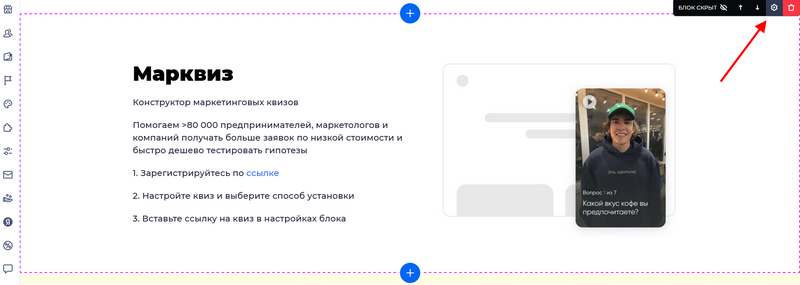 3. Создайте квиз по инструкции.
3. Создайте квиз по инструкции.
Зайдите в личный кабинет сервиса на страницу "Мои квизы" и нажмите "Создать+", затем выберите Квиз.
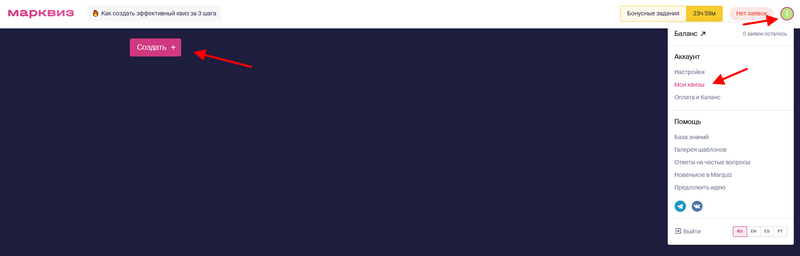 Выберите пустой шаблон или уже готовый для будущего Квиза.
Выберите пустой шаблон или уже готовый для будущего Квиза.
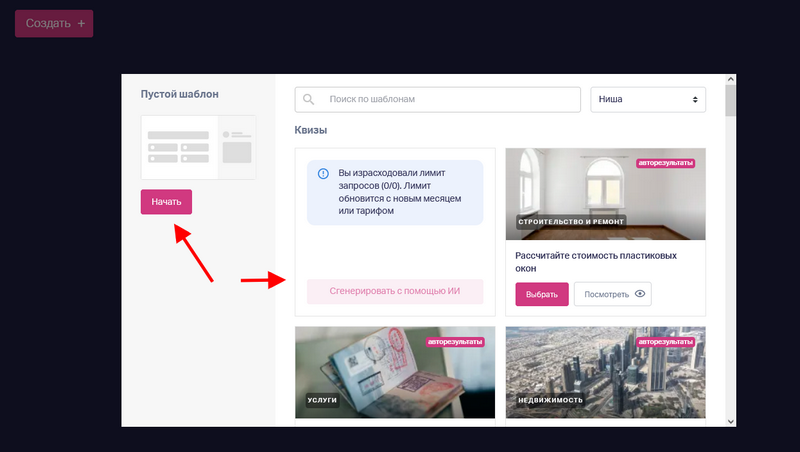 Пройдите все шаги настройки. Нажмите "Опубликовать".
Пройдите все шаги настройки. Нажмите "Опубликовать".
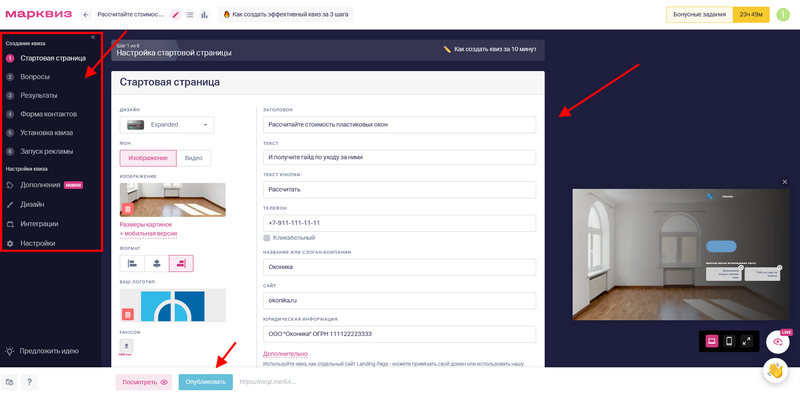 Перейдите к пункту "Установка квиза". Выберите способ "В тело сайта".
Перейдите к пункту "Установка квиза". Выберите способ "В тело сайта".
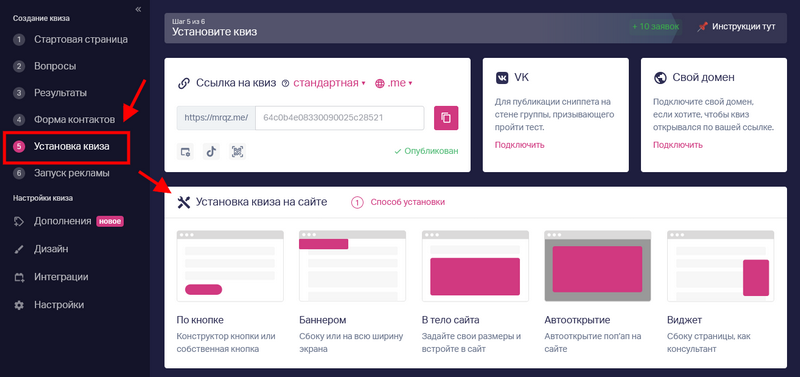 Настройте параметры установки Квиза на сайт. Нажмите "Далее".
Настройте параметры установки Квиза на сайт. Нажмите "Далее".
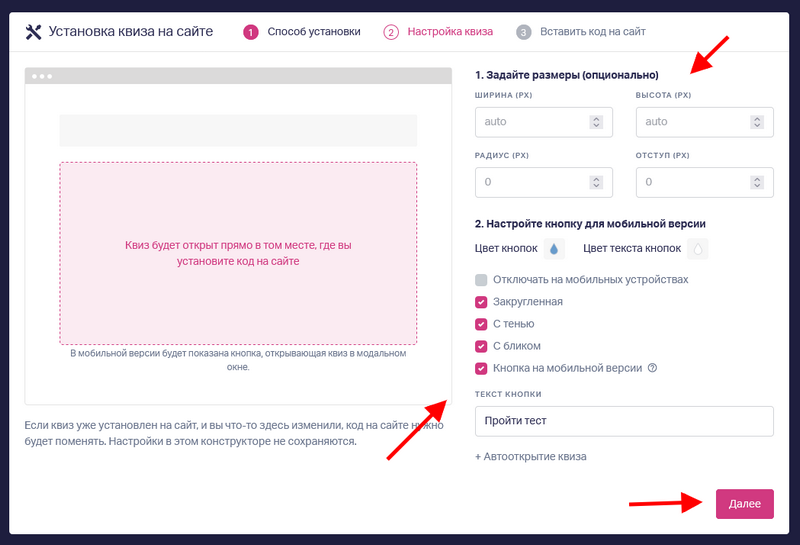 Скопируйте код инициализации и код установки квиза.
Скопируйте код инициализации и код установки квиза.
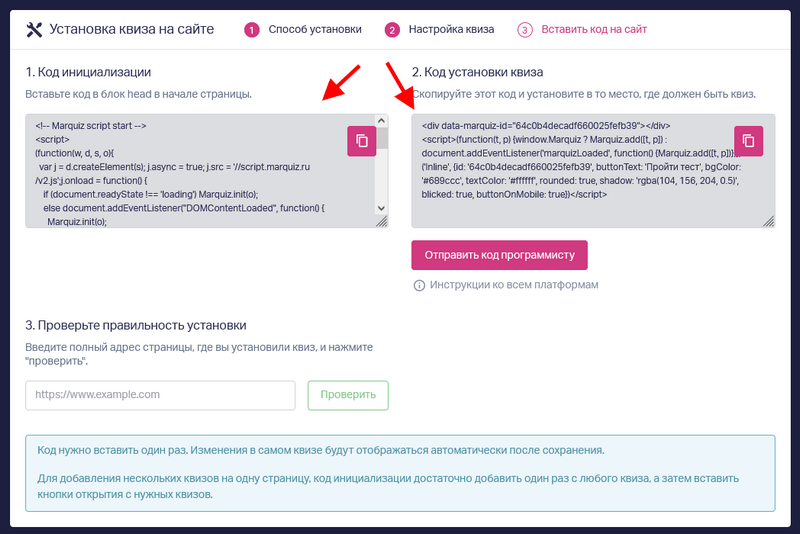 4. На вкладке "Контент" добавьте код инициализации и код установки квиза.
4. На вкладке "Контент" добавьте код инициализации и код установки квиза.
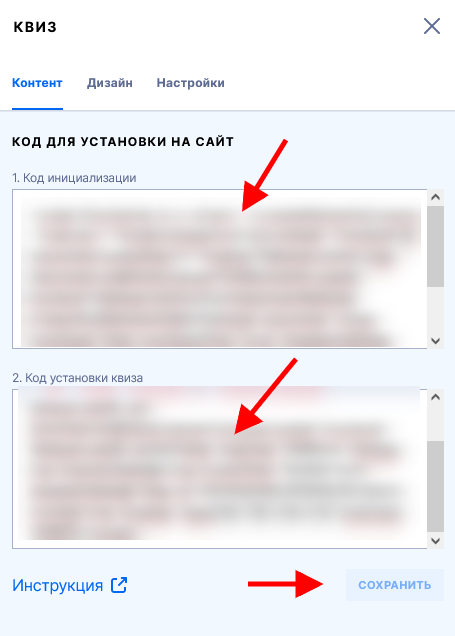 На вкладке "Дизайн" измените дизайн фона, отступы и другие элементы.
На вкладке "Дизайн" измените дизайн фона, отступы и другие элементы.
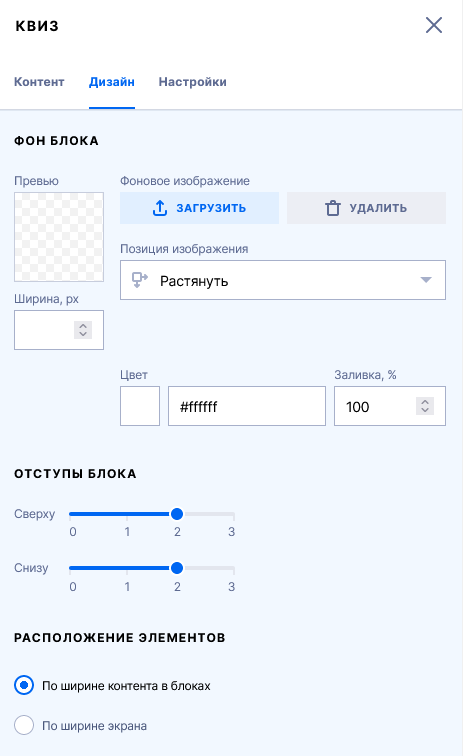 Используйте вкладку "Настройки", чтобы указать якорь к блоку или экспортировать/импортировать его настройки для блока на другой странице.
Используйте вкладку "Настройки", чтобы указать якорь к блоку или экспортировать/импортировать его настройки для блока на другой странице.
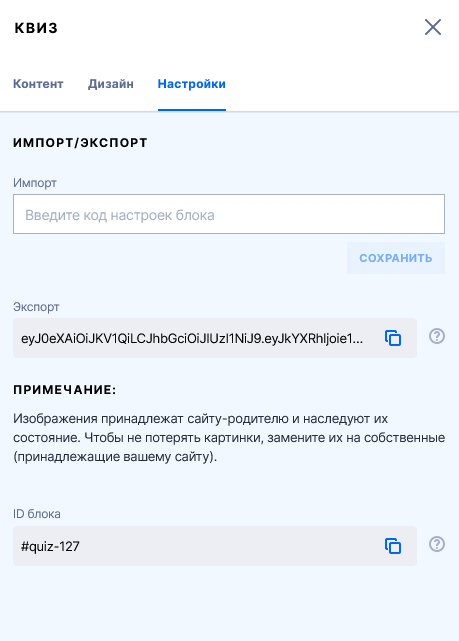 5. Готово!
5. Готово!
Важно! Необходимо пройти регистрацию в сервисе Марквиз, через который и будет происходит настройка и подключение.
1. На главной странице добавьте блок "Квиз", нажав соответствующую кнопку.
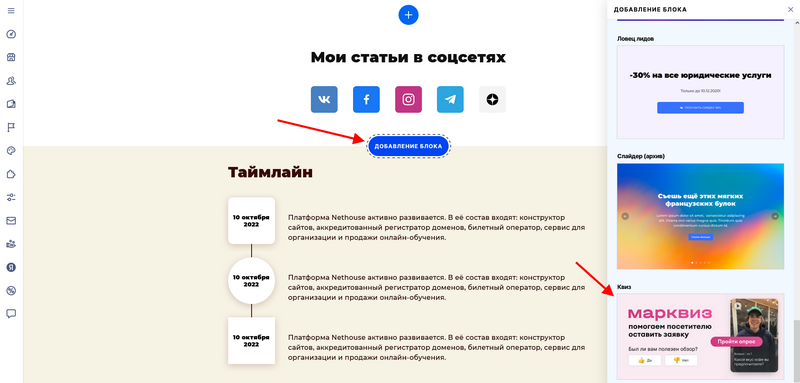 2. Нажмите иконку "шестеренка".
2. Нажмите иконку "шестеренка".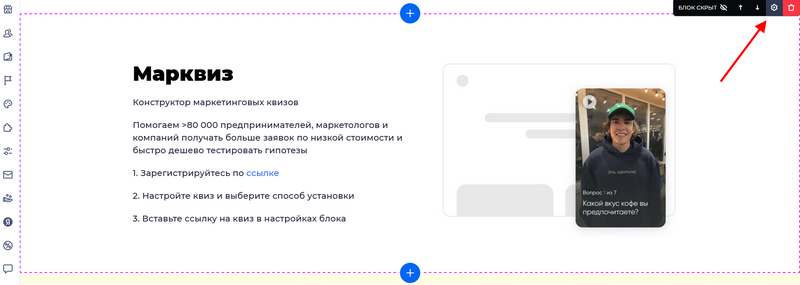 3. Создайте квиз по инструкции.
3. Создайте квиз по инструкции.Зайдите в личный кабинет сервиса на страницу "Мои квизы" и нажмите "Создать+", затем выберите Квиз.
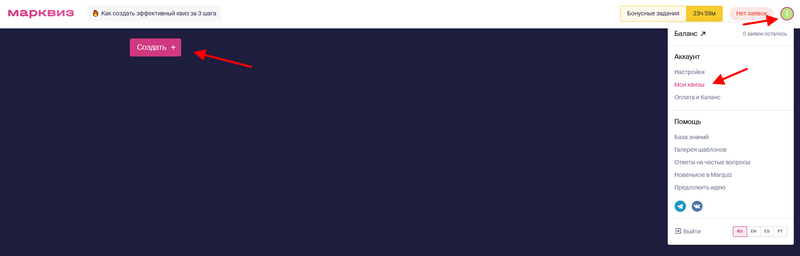 Выберите пустой шаблон или уже готовый для будущего Квиза.
Выберите пустой шаблон или уже готовый для будущего Квиза.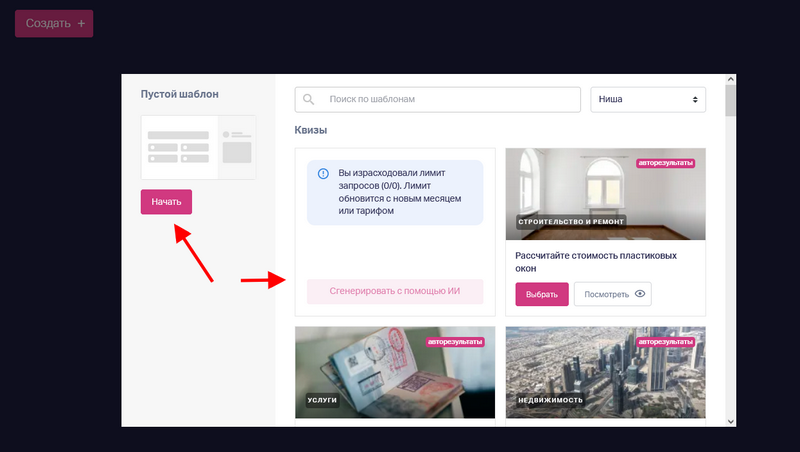 Пройдите все шаги настройки. Нажмите "Опубликовать".
Пройдите все шаги настройки. Нажмите "Опубликовать".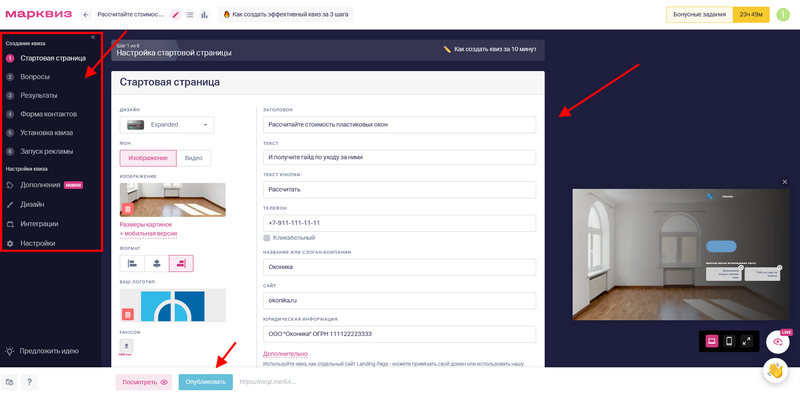 Перейдите к пункту "Установка квиза". Выберите способ "В тело сайта".
Перейдите к пункту "Установка квиза". Выберите способ "В тело сайта".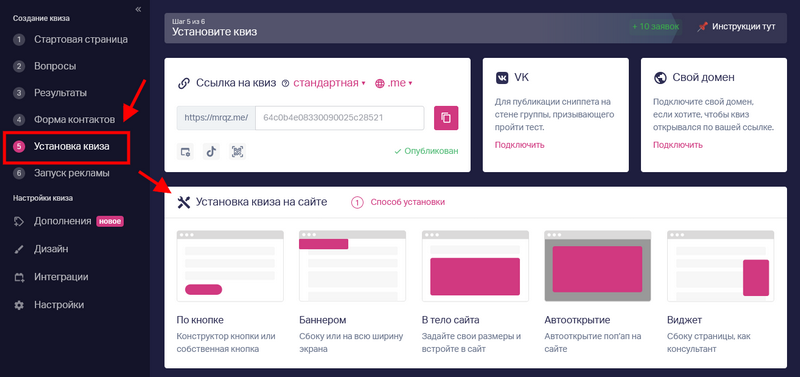 Настройте параметры установки Квиза на сайт. Нажмите "Далее".
Настройте параметры установки Квиза на сайт. Нажмите "Далее".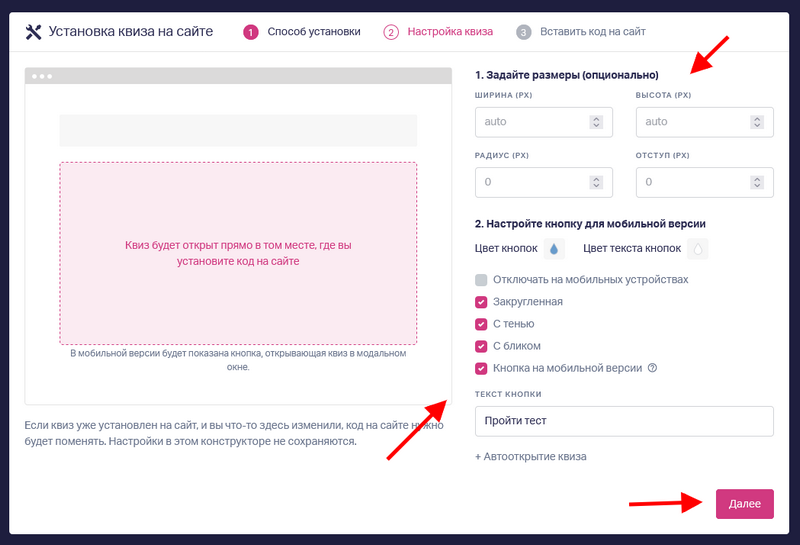 Скопируйте код инициализации и код установки квиза.
Скопируйте код инициализации и код установки квиза.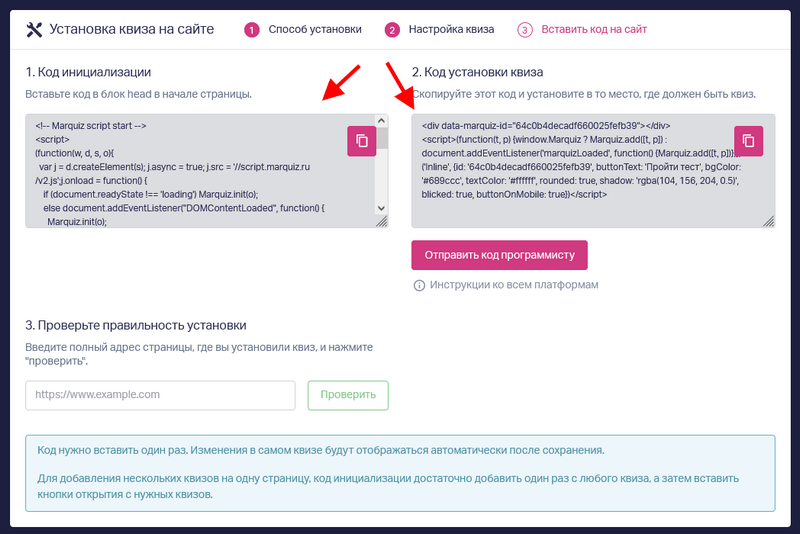 4. На вкладке "Контент" добавьте код инициализации и код установки квиза.
4. На вкладке "Контент" добавьте код инициализации и код установки квиза.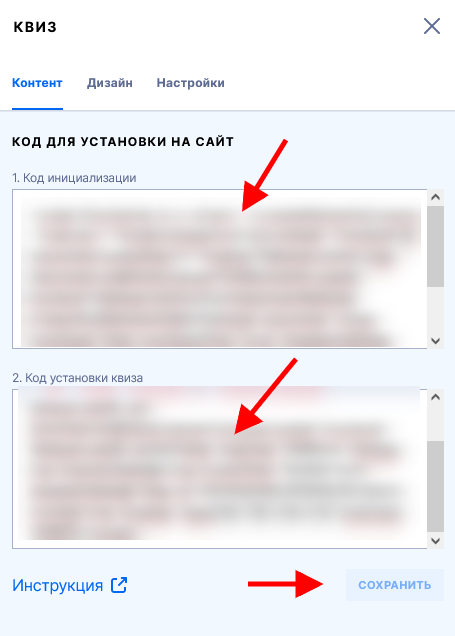 На вкладке "Дизайн" измените дизайн фона, отступы и другие элементы.
На вкладке "Дизайн" измените дизайн фона, отступы и другие элементы.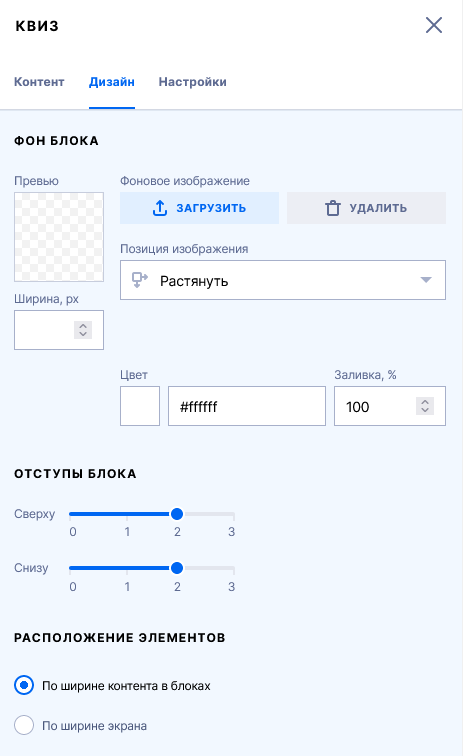 Используйте вкладку "Настройки", чтобы указать якорь к блоку или экспортировать/импортировать его настройки для блока на другой странице.
Используйте вкладку "Настройки", чтобы указать якорь к блоку или экспортировать/импортировать его настройки для блока на другой странице.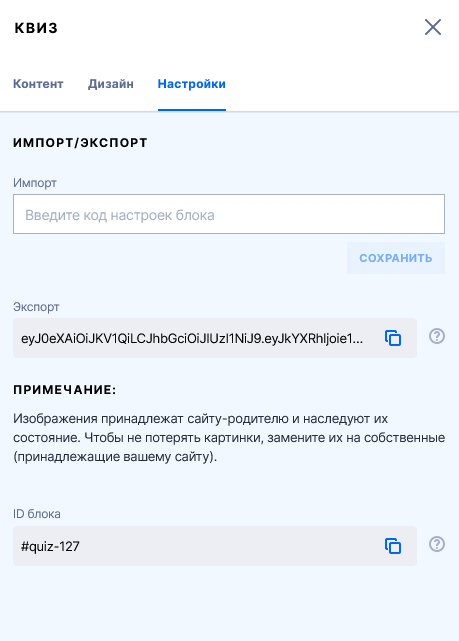 5. Готово!
5. Готово!